Szövegszerkesztés
Microsoft Word 2021
2. feladatsor
Gépeld be és formázd meg az alábbi szöveget!
A jelölt helyre szúrd be úgy a dátumot, hogy az mindig az aktuális dátumot mutassa!
Állíts be fekvő laptájolást!
Készíts élőfejet, mely a saját neved tartalmazza!
Kapcsolj be oldalszámozást és 110%-os nagyítást!
Mentsd el a formázott fájlt a megadott néven, majd nyomtasd ki a fájlt!
Készíts megcímzett borítékokat a megadott adatforrás felhasználásával! A feladó Te legyél!
A megadott adatforrás felhasználásával készíts a dokumentumból körlevelet! A levél elején szerepeljen a név és a cím!
Mentsd el a törzsdokumentumot a megadott néven!
Egyesítés után mentsd a borítékokat a megadott néven!
Szöveg begépelése
- -Új táblázat: Oszlopok száma: 4; Sorok száma: 9
mozgás a táblázatban: T
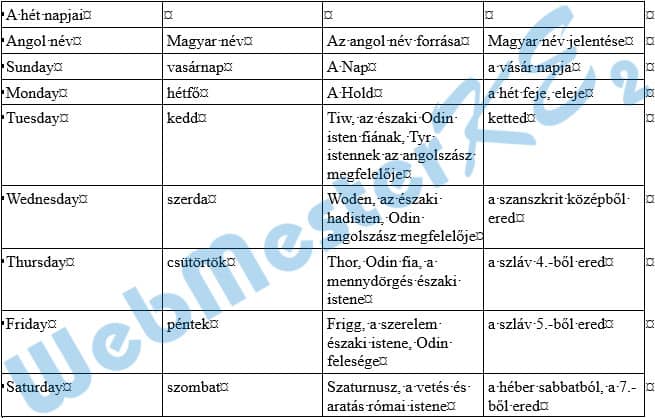
Fekvő laptájolás beállítása
- 🡦Margók lapfül: Tájolás: ◉ Fekvő elrendezés; Margók - Bal: 6 cm; Jobb: 6 cm
jelöld ki a teljes dokumentumot: C + a- 🡦
Betűtípus lapfül: Betűtípus: Times New Roman; Betűméret: 12
1. sor formázása
-
- 🡦
Behúzás és térköz lapfül: Igazítás: Középre zárt
- 🡦
Betűtípus lapfül: Betűtípus: Courier New; Betűméret: 30; Effektusok: ☑ Kiskapitális
Speciális lapfül: Térköz: Ritkított Mértéke: 4 pt
lépj a szöveg elejéreSpeciális lapfül: Térköz: Ritkított Mértéke: 4 pt
- -
Szimbólumok lapfül: Betűtípus: Wingdings - válassz egy hasonló szimbólumot
2. sor formázása
- 🡦
Betűtípus lapfül: Betűstílus: Félkövér; Betűméret: 14
jelöld ki csak az első cella tartalmát- 🡦
Betűtípus lapfül: Betűtípus: Arial
jelöld ki a második cella tartalmát, majd lenyomott C billentyű mellett a negyedik cella tartalmát is- 🡦
Betűtípus lapfül: Betűstílus: Dőlt; Betűméret: 14
kattints a Szavak kiemelése
- 🡦
Betűtípus lapfül: Aláhúzás típusa: Szimpla
Táblázat szegélyezése
jelöld ki a táblázatot- -
Szegély lapfül: Típus: Körbe; Stílus: Dupla; Vonalvastagság: 2,25 pt
Élőfej készítése
a bal margóhoz írd be a nevedet
Oldalszámozás bekapcsolása
lépj az élőfej jobb oldalára: T, kétszer- - -
110%-os nagyítás beállítása
-Nagyítás: Arány: 110%
Dokumentum mentése
Mentés másként: őa Mentés másként ablakban a mentés helyének, fájl nevének megadása - Mentés
Dokumentum nyomtatása
-megadott nyomtató kiválasztása - Nyomtatás
A kész dokumentum
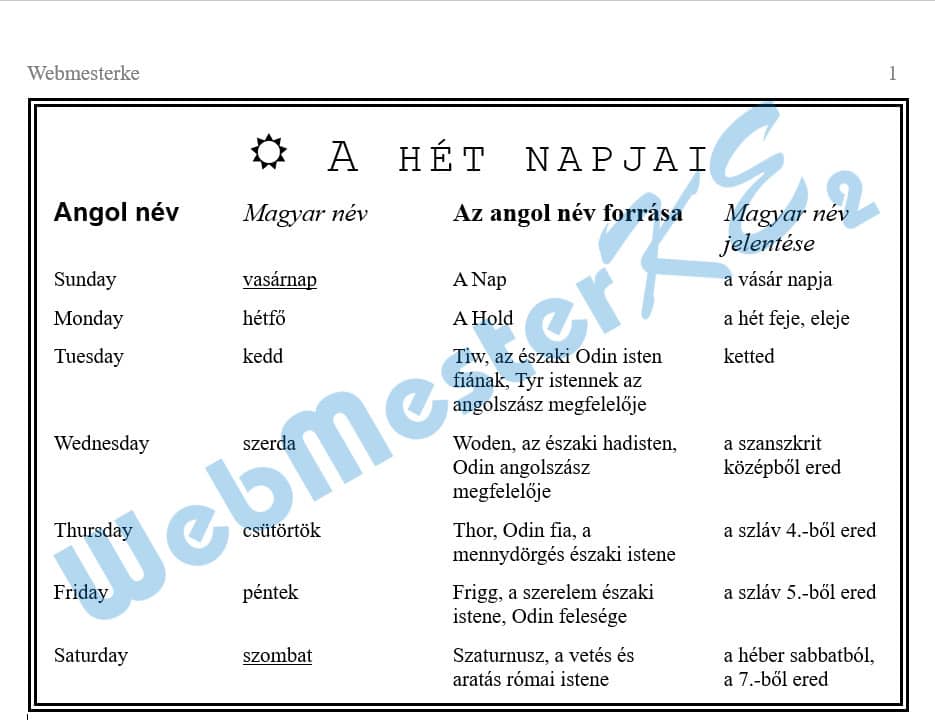
Borítékok készítése:
Új dokumentum megnyitása:C + n
- -
Boríték beállításai lapfül: Borítékméret: B6
Adatbázis fájl csatolása:- -
keresd ki a megadott fájlt - Megnyitás
Feladó:
A bal felső részbe írd be a neved
Adatmezők beillesztése:
kattints a címzés területén a boríték alsó részén,
ha szükséges, kapcsold be a Minden látszik gombot
kattints az 1. bekezdésben:
- -
új sor nyitása: N
- -
Borítékok egyesítése:
- -
Egyesítés új dokumentumba?: ◉ Mind
Egyesített dokumentum mentése:Mentés másként: ő
a Mentés másként ablakban a mentés helyének, fájl nevének megadása - Mentés